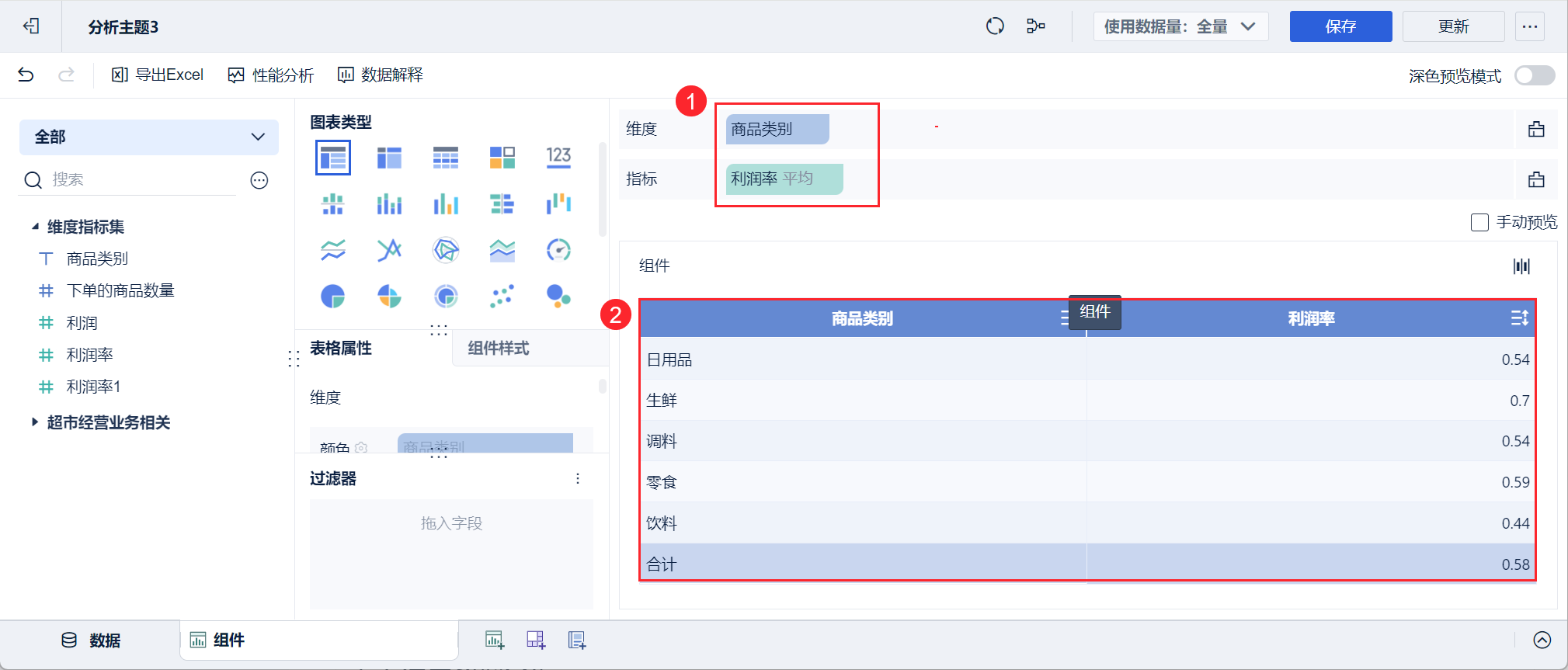1. 概述编辑
1.1 应用场景
IT 和业务人员对数据集的理解普遍存在不一致的情况:
IT :在设计表结构的时候,需要考虑数据如何存储,如果更新,性能等各种成本
业务人员:只关心怎么好理解、怎么好用
「模型中心」就相当于一层转换,把 IT 的需求转换成业务好用好理解的需求
同时也方便了 IT 对指标的管理和维护,因为我们把 IT 管理数据的粒度从表的粒度拆成了字段粒度,管理好每个字段就能管理好数据一致性,基于唯一的指标做了上层应用也就管理好了一致性。
1.2 数据中心流程
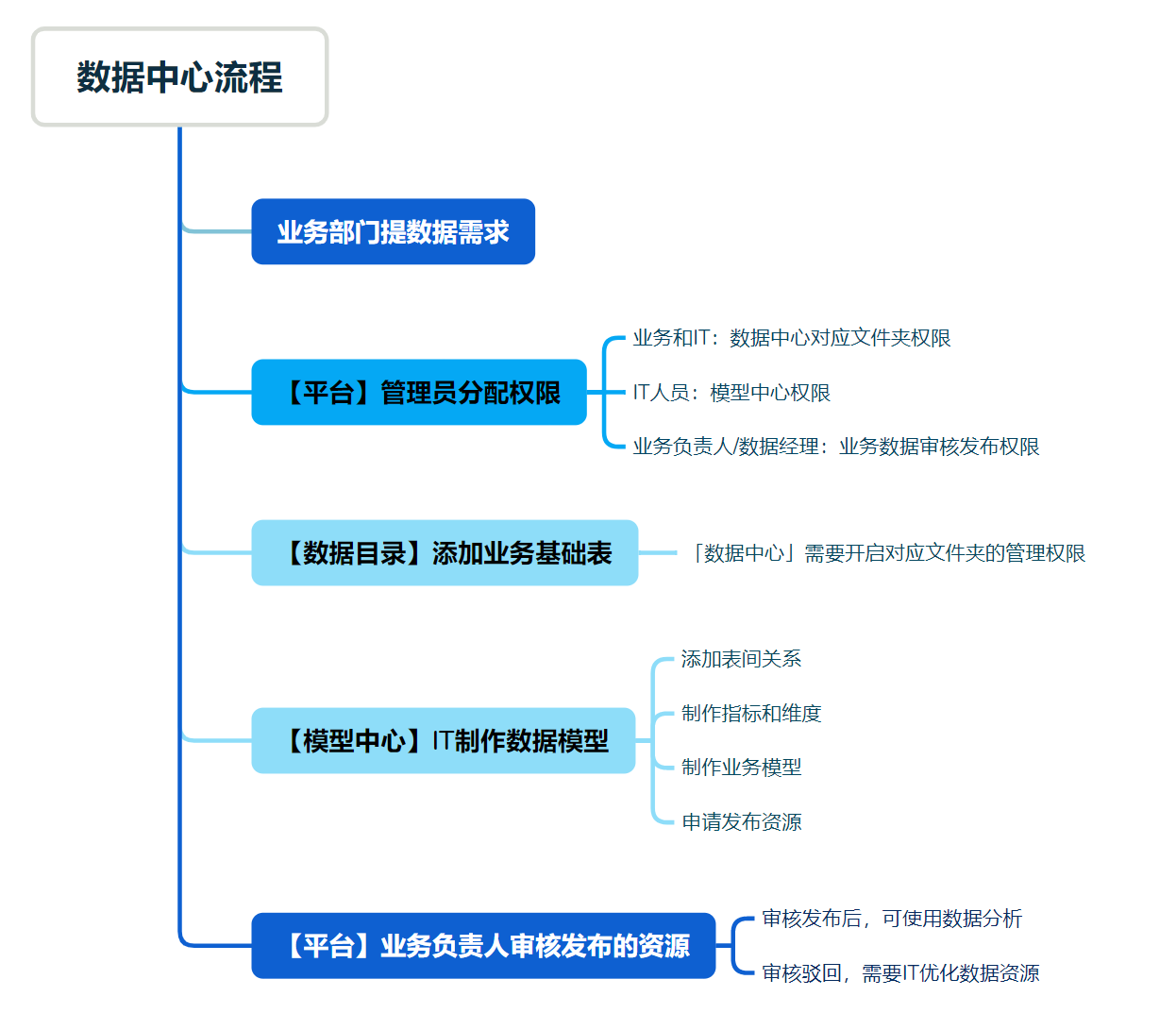
2. 管理员编辑
2.1 权限管控
管理员先给用户(Anna)分配权限「模型中心」权限,以及对应的数据权限。如下图所示:
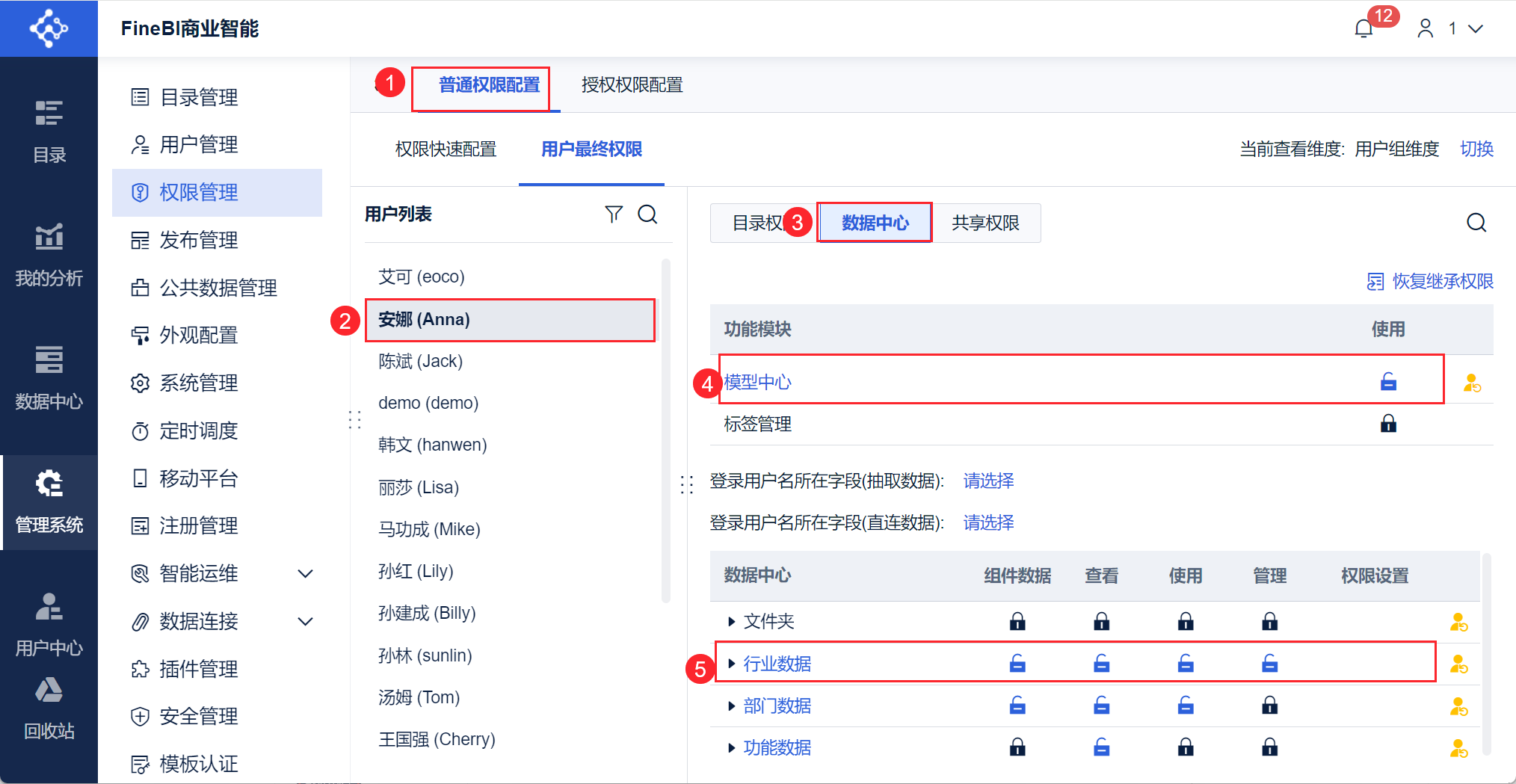
开放「模型中心」的使用权限
开放用户建立模型所需要的「数据目录」下对应数据权限,如下表所示:
数据中心权限 说明 使用 开通后,用户可以在模型中添加有使用权限的文件夹下数据,并制作模型 管理 开通后,用户有该文件夹/数据的管理权限,可在文件夹下添加/管理数据
若有某文件夹的管理权限,用户无需管理员审核可直接发布资源到该文件夹下
3. IT用户编辑
3.1 准备数据
在「数据目录」中的对应文件夹下先添加需要进行处理的数据。如下图所示:
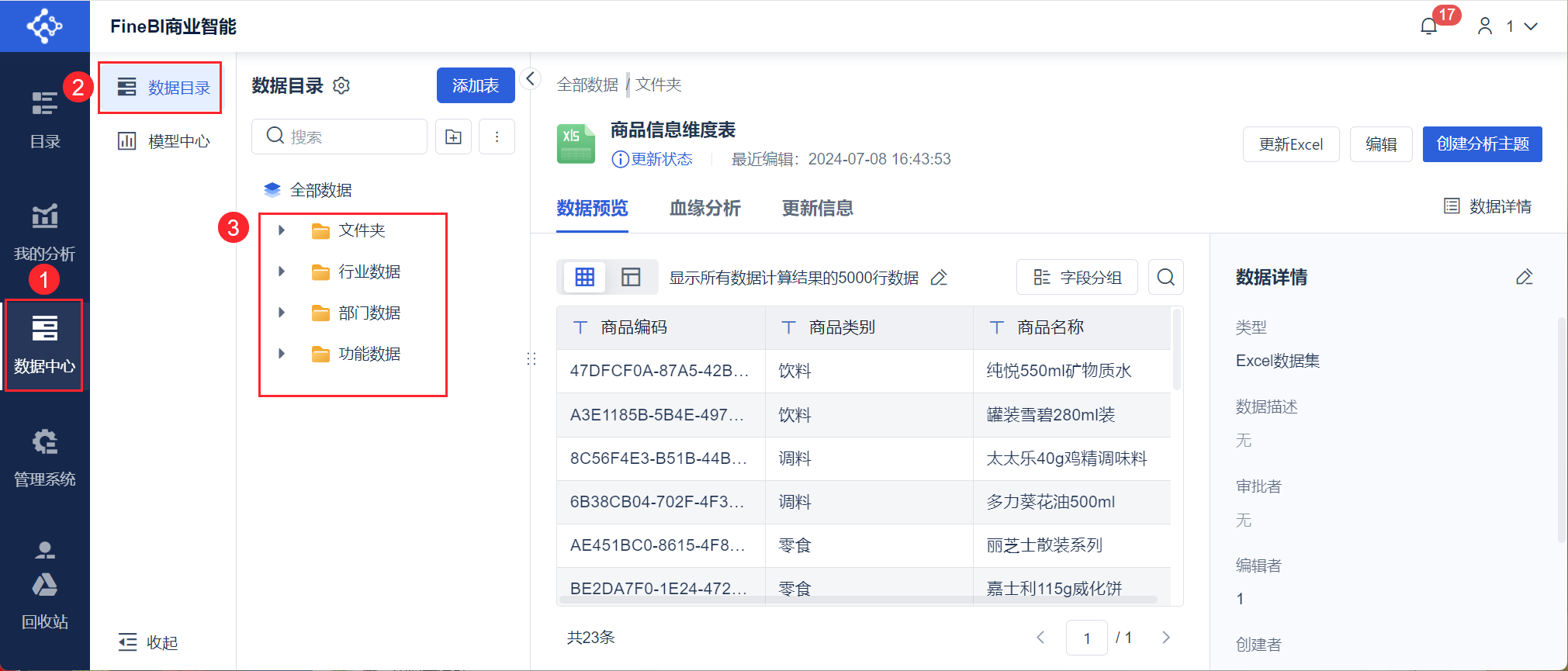
3.2 进入模型中心
在「数据中心」中,点击「模型中心」,点击数据模型,进入编辑页面。如下图所示:
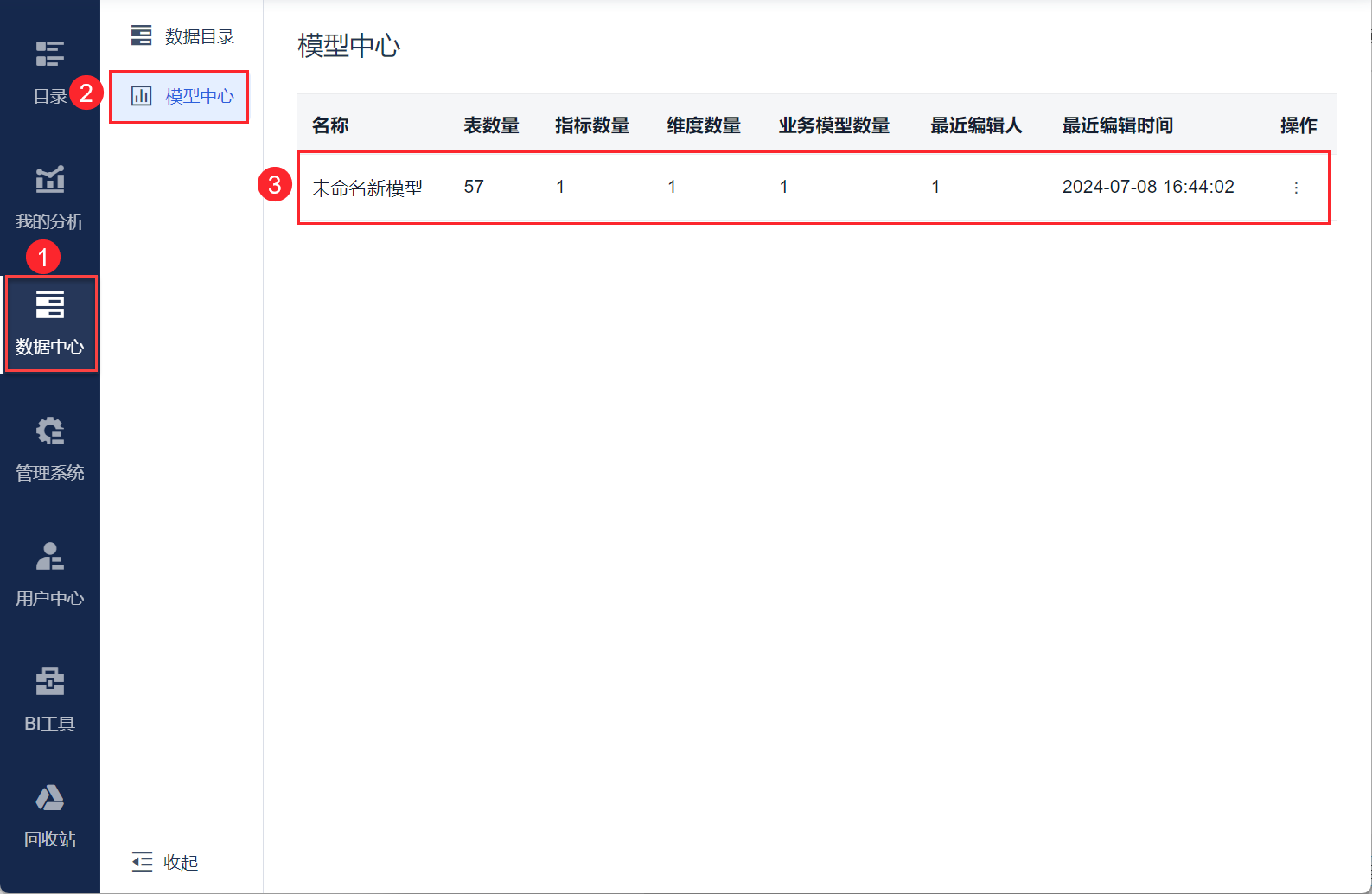
3.3 选择数据模式
进入「数据模型」编辑页面后,选择要编辑的数据模式。可选「抽取数据/直连数据」。如下图所示:
选择对应数据模式后,只可选到对应的数据,例如选择「抽取数据」后,「数据模型」下不显示直连数据。
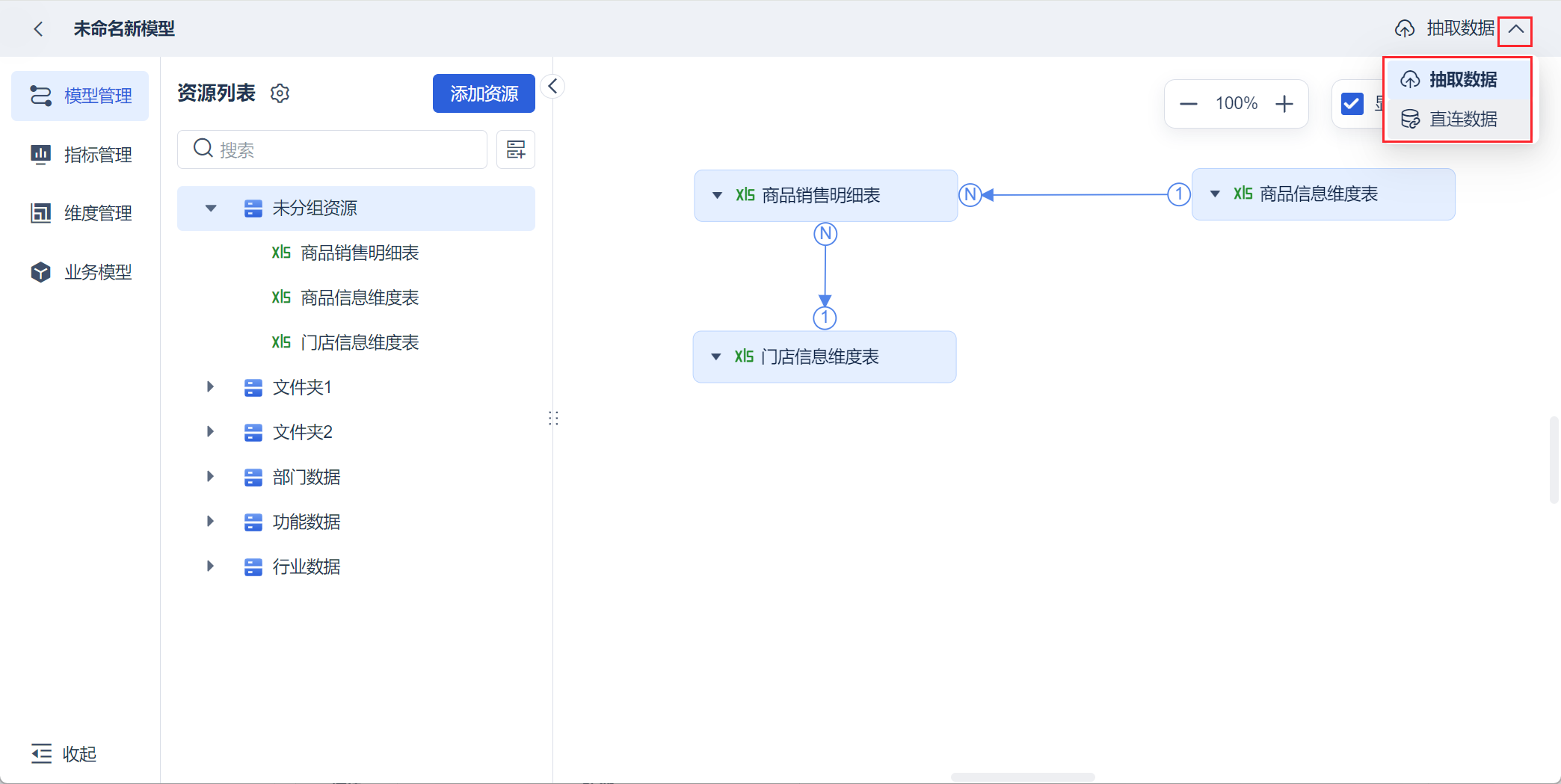
3.4 制作数据模型
使用建议:为了更好的整合数据资源,建议为满足同一业务需求制作的指标和维度添加到「业务模型」中一起发布。
1)在数据模型中,先在「模型管理」中「添加资源」并设计表间关系。如下图所示:
注:支持添加「数据目录」中,有权限的数据。
详情请参见:模型管理
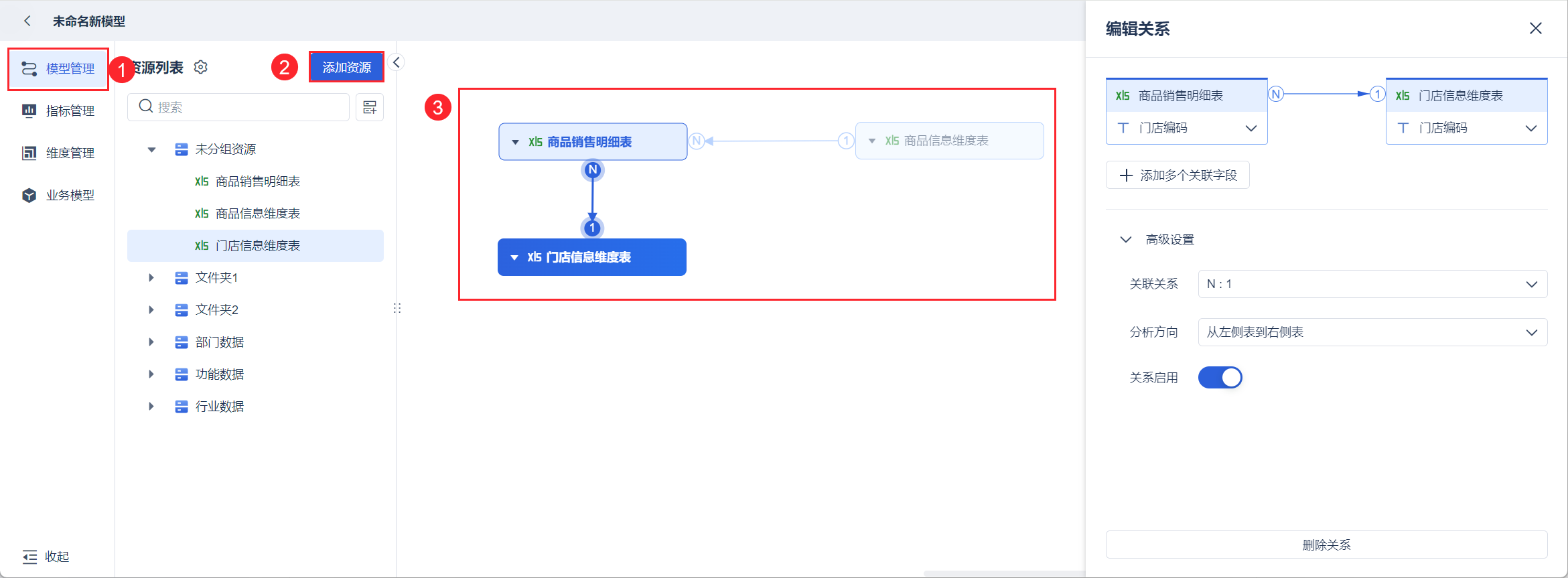
添加了表间关系的数据表之间,在「指标管理/维度管理」中支持跨表添加字段。
2)指标管理内,对指标进行设计开发,完成后可直接发布到「数据目录」中给业务团队使用,如下图所示:
详情请参见:指标管理
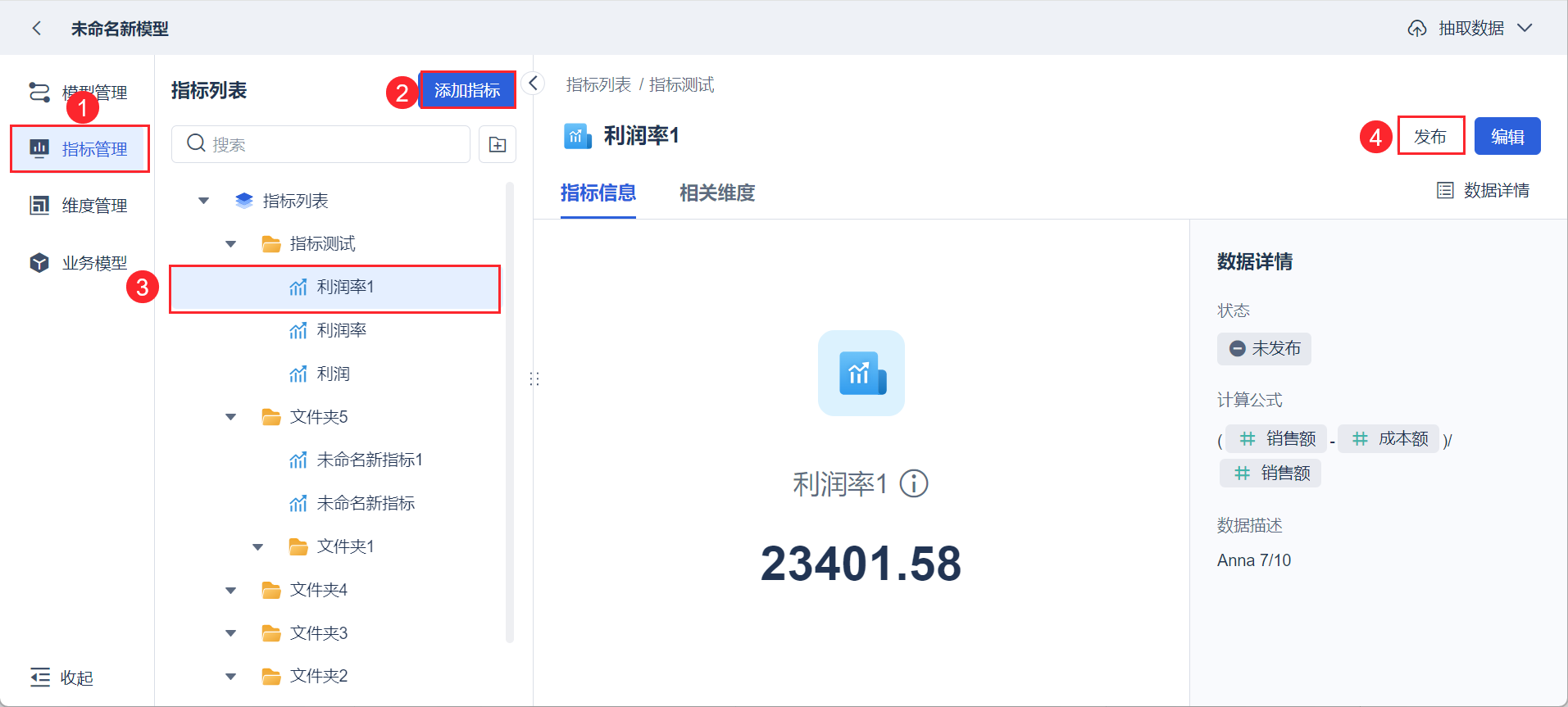
3)维度管理内,对维度进行设计开发,完成后可直接发布到「数据目录」中给业务团队使用,如下图所示:
详情请参见:维度管理
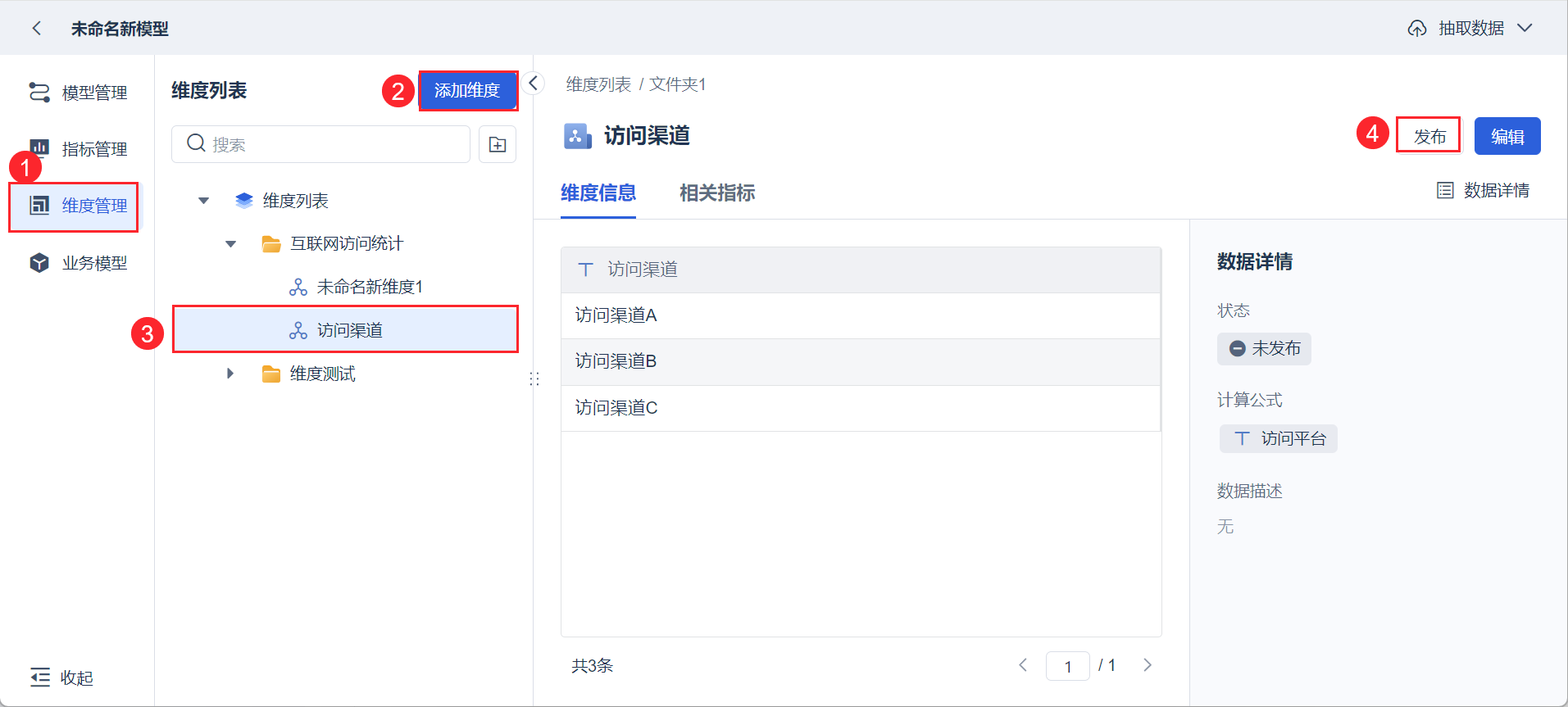
4)业务模型支持整合「指标管理」和「维度管理」中添加的字段,将其放置到同一业务模型下,发布到「数据目录」中,分析用户即可看到该业务模型。如下图所示:
详情请参见:业务模型
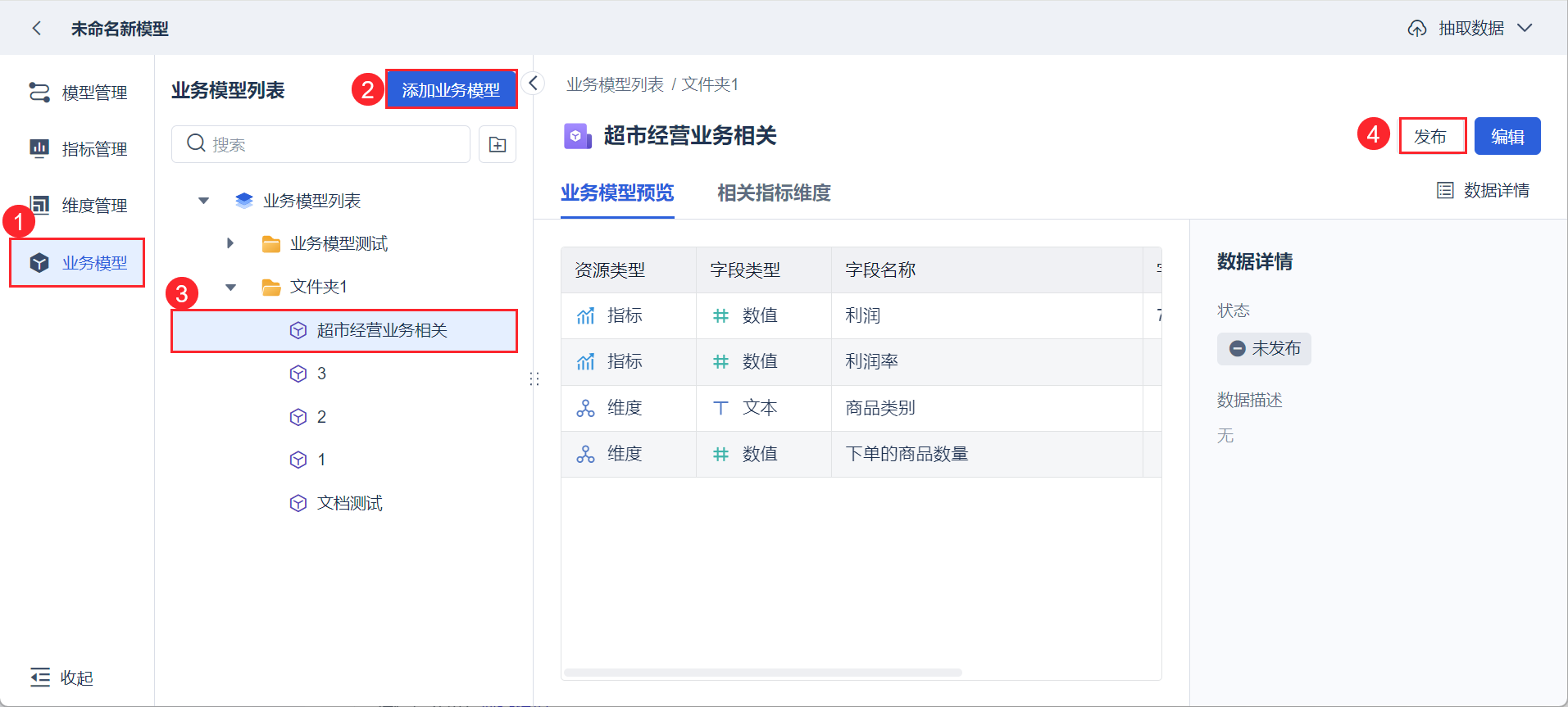
4. 业务负责人编辑
4.1 审核发布
在发布管理可以审核数据模型发布的资源。如下图所示:
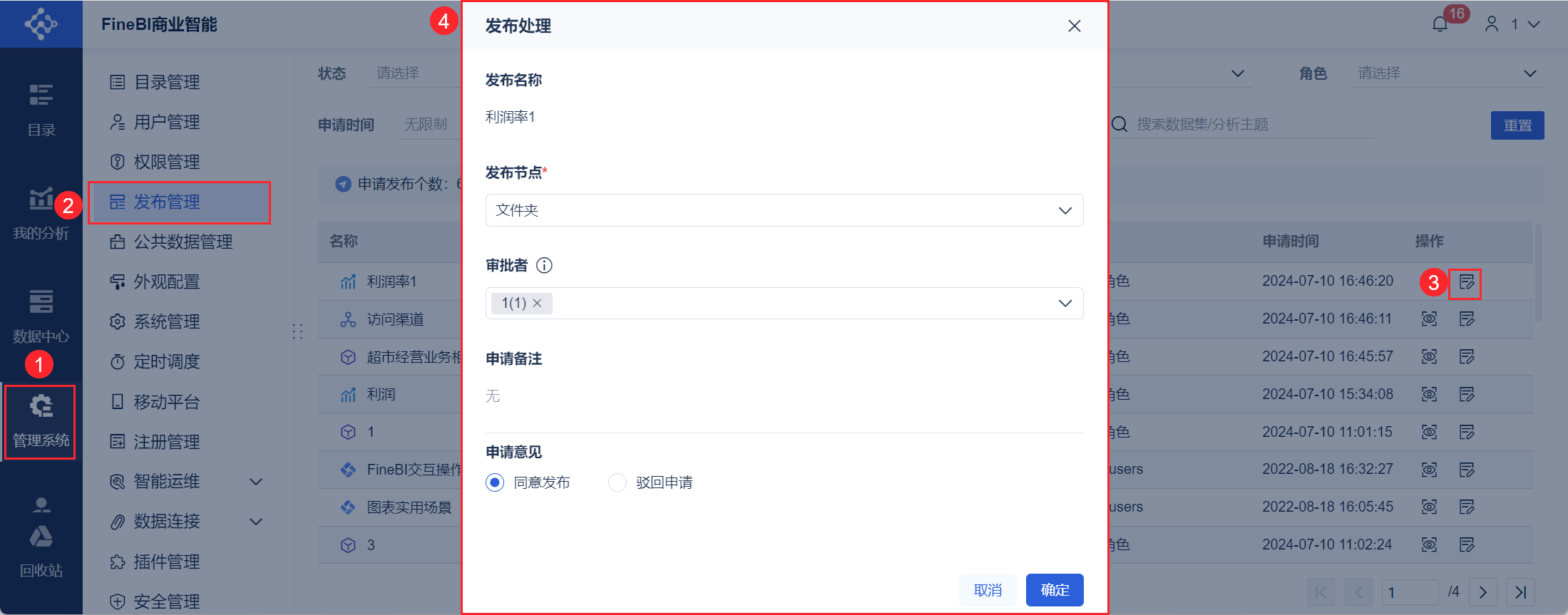
已发布的数据,在目录如下图所示:
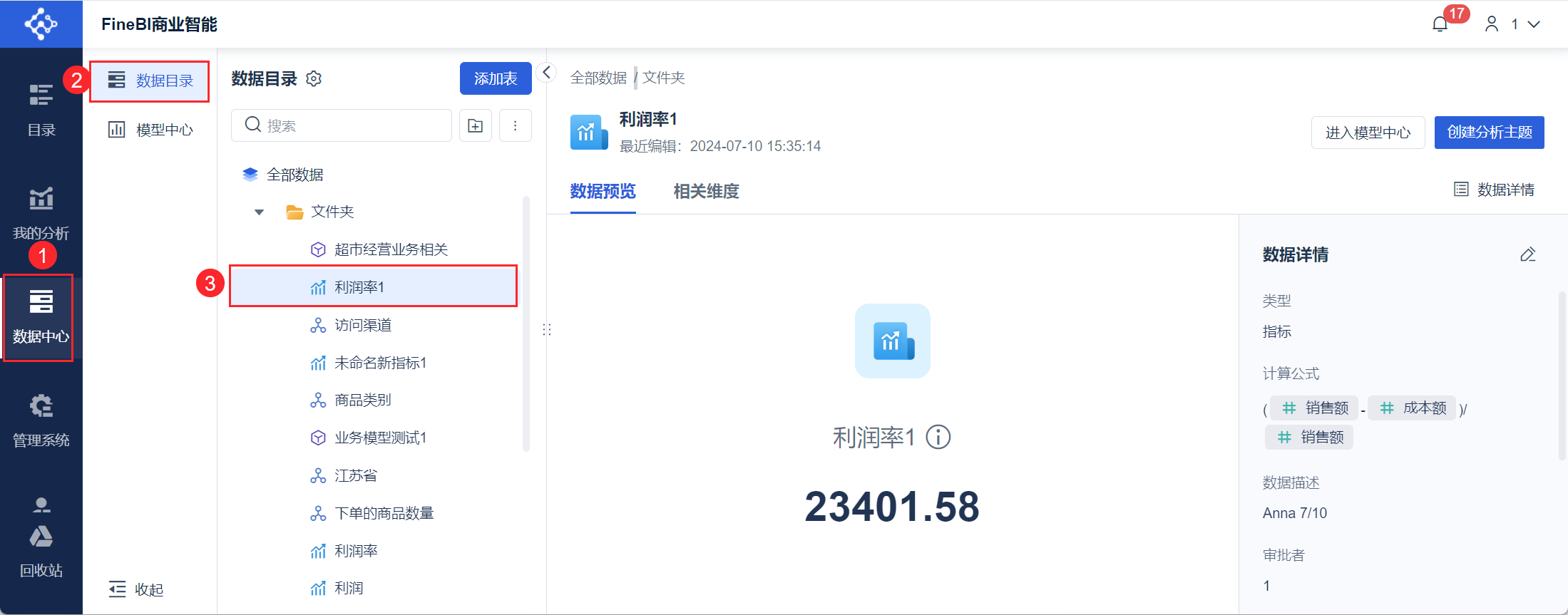
5. 业务用户编辑
5.1 使用数据分析
用户在分析主题中,即可使用在「数据模型」中制作并发布的「指标、维度、业务模型」,如下图所示:
注:添加的「指标、维度、业务模型」不支持数据编辑、主题模型。
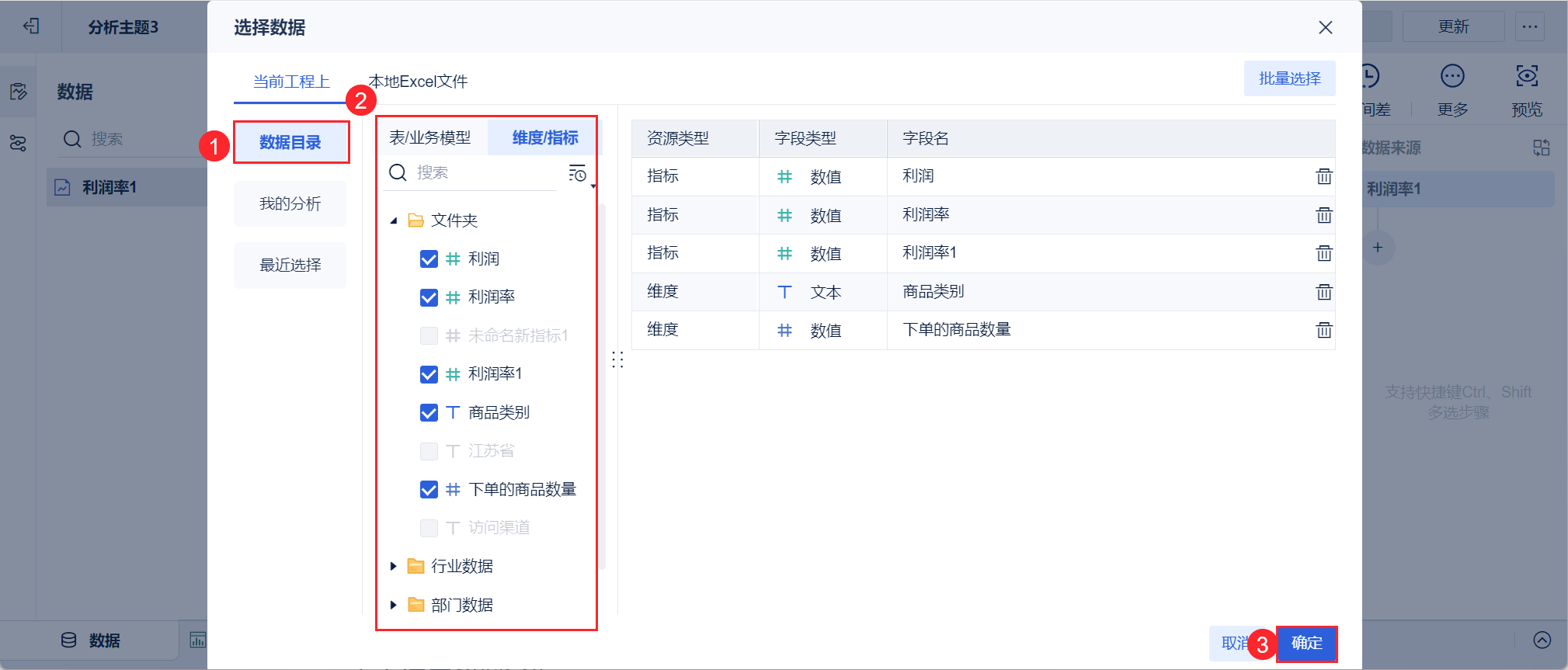
在组件中可使用字段进行分析。如下图所示: